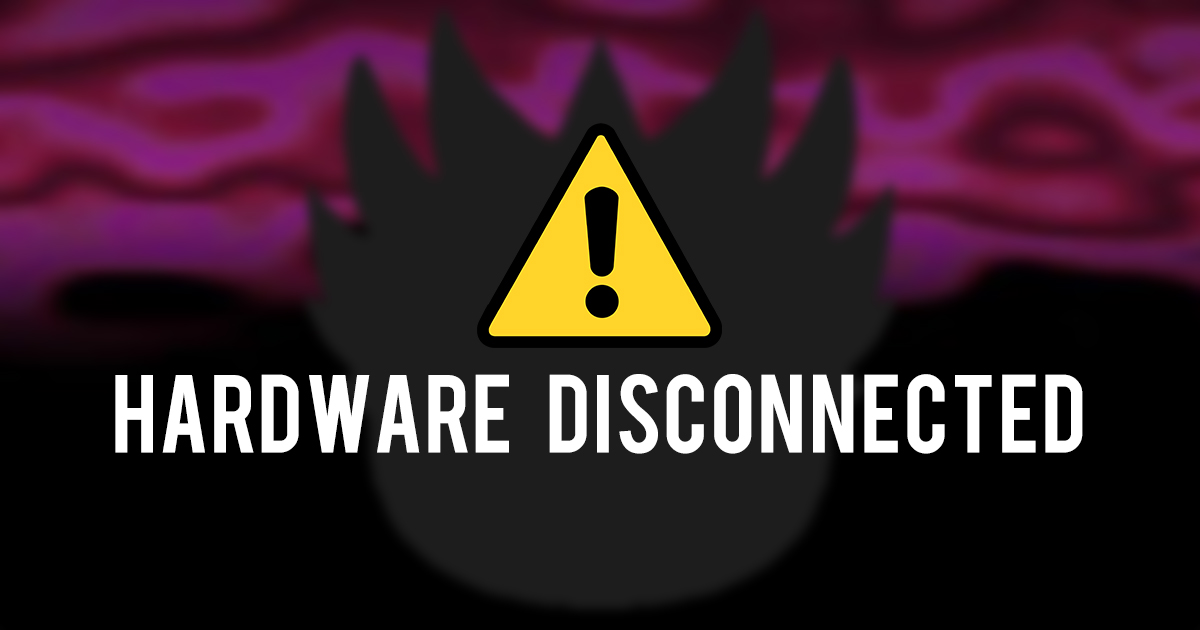こんにちは!オタレコさがわです。よくあるご質問シリーズ、DJコントローラー編です!
DJコントローラーをパソコンにつないでもDJソフトが反応しない
まず最初に下記のページをご確認ください。たまにDJソフトがPC側のOSアップデートに追いついてなく、OSアップデートをしたらDJソフトがうまく動作しなくなる、ということがございますので、途中から認識されなくなった場合は、DJソフトの公式サイトの動作仕様を確認するとよいかもしれません。
【よくあるご質問】このDJコントローラー、私のパソコンで使えますか?
続いては下記をご確認ください。※PioneerDJ様のよくある質問を一部引用させていただきました。
DJコントローラーのドライバ、DJソフトのバージョンが最新になってるか確認
WindowsPCの場合は、DJコントローラーのドライバをインストールする必要がある場合がございます。DJソフトが最新かもご確認ください。
DJコントローラーの名称がPCに表示されることを確認
・macOS High Sierra 10.13 / Sierra 10.12 / OS X 10.11: [option]キーを押しながら、アップルメニューを開く>[システム情報…]>[ハードウェア]>[USB]を選択。
・ Windows 10 : スタートボタンを右クリック > [デバイスマネージャー] > [サウンド、ビデオ、およびゲームコントローラー]をダブルクリック。
・ Windows8.1 : [アプリビュー]>[コントロールパネル]>[デバイスマネージャー]>[サウンド、ビデオ、およびゲームコントローラー] をダブルクリック。
・Windows7 : [ スタート] メニュー>[コントロールパネル]>[デバイスマネージャー]>[サウンド、ビデオ、およびゲームコントローラー] をダブルクリック。
USBケーブルは正しく接続されているか確認
コンピューターと本機を付属のUSBケーブルで接続されてるか確認。
純正品のUSBケーブルじゃないと反応しない、ということもあります。
USBハブを使用してないか確認
USBハブでは反応しない場合があります。電源供給のできるコンピューターのUSB端子に直接接続してみてください。
他のアプリケーションが動作してないか確認
スクリーンセーバーや常駐ソフトも含め、すべてのアプリケーションを一旦終了してくだい。
(ウイルスセキュリティソフト等を終了する場合は、コンピューターの安全を確保する為に必ずインターネット接続を切断した状態で確認してください。)
DJコントローラー以外のUSB機器が接続されていないか確認
外付けハードディスクや、一部機種ではキーボード等を取り外し、内蔵ハードディスクだけの状態で確認してください。
コンピューターにUSB端子が複数ある場合、他の端子で試す
たまにあるパソコン側のUSB端子の読み込み不良を疑ってみます。
コンピューター側のサウンド設定を確認する
[Windows]
サウンド設定を再設定して下さい。
(1)コンピュータに本機を接続し、電源を入れてください。
[コントロールパネル] – [ハードウェアとサウンド] から [サウンド]をクリックしてください。
(2)任意のDJコントローラーが 『規定のデバイス』 になっていたら(3)へ、
(3)任意のDJコントローラー以外のサウンドデバイスをクリックして 『規定値に設定』ボタンをクリックしてください。
その後 『OK』ボタンをクリックしてウインドウを閉じてください。
(4)コントロールパネルを閉じて、コンピュータを再起動してください。
[Mac]
Audio MIDI設定の再読み込みを行ってください。
(1)コンピュータに本機を接続し、電源を入れてください。
(2)[アプリケーション]フォルダを開く → [ユーティリティ]フォルダを開く → [Audio MIDI設定.app]を開く。
(3)[オーディオ装置]というタイトルのウインドウが開く。
メニューバー(アプリケーションメニュー)に[Audio MIDI 設定]と表示されているのを確認し、[ウインドウ]をクリックし、
[MIDIスタジオを表示]または[MIDIウインドウを表示]を選択する。(どちらの名前が表示されるかはOSのバージョンによる)
(4)[MIDIスタジオ]が表示される。DJコントローラーのアイコンを1回クリックすると青くなる。
アイコンが青くなったら、[装置を削除]を選択しクリックする。
DJコントローラーのアイコンが一旦消えて、しばらくすると再びDJコントローラーのアイコンが現れる。
(5)[Audio MIDI設定]を終了し、本機の電源をオフする。
(6)本機の電源を入れ、DJソフトウェアを起動する。
※ ※ ※
いかがでしたでしょうか?
よくあるのが、USBハブを使ってたくさん機器をつないでると電源供給が正しくされずうまく動作しない経験は個人的にもあります。
関連情報
DVSなどでDJをされている方で、DJソフト側の動作が不安定の時は下記が参考になるかもしれません。
【よくあるご質問】DVSがうまく動作しない…そんな時はスコープが原因を語りかけてきている!(Traktor Scratch Pro 2編)
【よくあるご質問】DVSがうまく動作しない…そんな時はスコープが原因を語りかけてきている!(Serato DJ編)